
07-18-2014, 05:32 AM
|
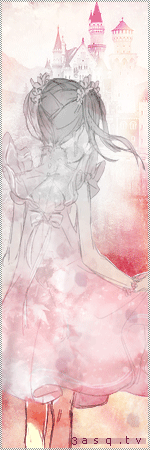 |
مشرفة قسم طلبات الأنمي
قائدة فريق الدعم الفني
عضوة في فريق البرامج
|
|
رقـم العضويــة: 271450
تاريخ التسجيل: Sep 2013
الجنس:
 المشـــاركـات: 9,760
نقـــاط الخبـرة: 2588
Twitter :  Youtube :  Blogger : 
|
|
 أبدع في تعديل جهازﮚ من Apple مع برنامج I tools ..~ [ موضوع مشارك في مسابقة الشارح الأسطوري]
أبدع في تعديل جهازﮚ من Apple مع برنامج I tools ..~ [ موضوع مشارك في مسابقة الشارح الأسطوري]
بسم الله الرحمن الرحيم

السلام عليكم ورحمة الله وبركاته
أحبائي الأعضاء أسعد الله أوقاتكم بكل خير ^___^ وأرحب أيضاً بالزوار الكرام
اليوم جلبت لكم برنامجاً سيسهل علينا التعامل مع أجهزتنا المحمولة بالأخص
منتجات شركة APPLE أي أن هذا البرنامج فقط ل :Iphone,Ipad,Ipod touch
وبالتأكيد لا يخلو بيت واحد من هذه الأجهزة المتميزة والرائعة  . .
هنالك قوائم لن أشرحها وأزرار لن أتطرق لها لآنني لم أعرف عملها
وأيضاً بعض من الخانات التي سترونها مخصوصة للمتخصصين أو الراغبين
في زيادة شئ على ملفات النظام وما إلى ذلك ..
سأشرح فقط استخدام البرنامج من ناحية المستخدم العادي =$
وهذا هو بنر موضوعي المتواضعkawaii-005

في البداية لا بد لي من تعريفكم بنبذة عن هذا البرنامج المتميز  

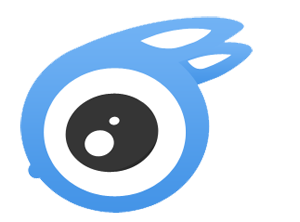
اسم البرنامج : I tools
الموقع الرسمي :http://www.itools.cn/
بداية البرنامج كانت : 2011
حجم البرنامج : 3.330MB للوندوز , و 2.7MB للماك
تنصيب البرنامج : لا يحتاج إلى تنصيب
نسخة البرنامج :1.8.4.2 >> الجديدة
أصل البرنامج : صيني الأصل إلا أن هنالك نسخة يابانية وآخرى إنجليزية
جوائز البرنامج : إلى الآن لم يحصل على أيها
توافق البرنامج مع أنظمة التشغيل : pc,ios, mac
إحصائية تحميل البرنامج من موقع dawnloud
765,941 محمل للبرنامج
إحصائية تحميل البرنامج من موقع softonic
2,235,774 محمل للبرنامج

 واجهة جميلة وسلسة في التعامل واجهة جميلة وسلسة في التعامل
 رقابة وإدارة جهازك بأسهل طريقة رقابة وإدارة جهازك بأسهل طريقة
 إمكانية نقل الصورة واستيرادها لداخل الجهاز بكل سهولة إمكانية نقل الصورة واستيرادها لداخل الجهاز بكل سهولة
 إمكانية صنع نغمة للجوال بأسهل طريقة إمكانية صنع نغمة للجوال بأسهل طريقة
 إمكانية وضع الملفات الصوتية بأسهل طريقة إمكانية وضع الملفات الصوتية بأسهل طريقة
 إمكانية عمل نسخة احتياطية من نسخة البرنامج الذي ترغب به ونسخة نظام التشغيل إمكانية عمل نسخة احتياطية من نسخة البرنامج الذي ترغب به ونسخة نظام التشغيل
 إمكانية حذف أي برنامج بسهولة على الجهاز إمكانية حذف أي برنامج بسهولة على الجهاز

بالنسة لمساوء البرنامج فقد وجدت العديد منها
 البرنامج ليس مستقلاً ويحتاج لبرنامج iTunes ليعمل البرنامج ليس مستقلاً ويحتاج لبرنامج iTunes ليعمل
 بطئ تحميل المتجر والإنتقال فيه وإرتباطه بمتجر iTunes بطئ تحميل المتجر والإنتقال فيه وإرتباطه بمتجر iTunes
 عدم ترجمة بعض من قوائم الجهاز للغة الإنجليزية عدم ترجمة بعض من قوائم الجهاز للغة الإنجليزية
 هنالك فرق بين النسخة الإنجليزية والصينية هنالك فرق بين النسخة الإنجليزية والصينية
مثلاً: وجود تصميم أنيق وإمكانيات أكثر للتحكم بالجهاز المحمول
وبالرغم من ذلك يجب تحميل برنامج iTunes لأن برنامجنا لليوم مرتبط به وهو يعتبر
برنامج مساعد لل iTunes ولا يمكن الإستغناء عنه .
هنالك شئ مهم لكي يعمل البرنامج معك يجب أن تكون نسخة برنامج
iTunes لديك هي :11.2.0
للتحميل : هنـــــا
قبل تحميل البرنامج يجب أن يكون لديك برنامج winRAR

برنامج لفك ضغط الملفات 
لأصحاب 64هنـــا
لأصحاب 32 هنـــا

هيا بنا أحبتي نبدأ بتحميل البرنامج وفك ضغطه :
 سنقوم بتحميل النسخة الإنجليزية سنقوم بتحميل النسخة الإنجليزية
حمل للوندوز إن كنت من مستخدمي الوندوز
من موقع gulfup : هنــــا , الموقع الرسميهنــــا
 ولأصحاب الأبل قم بتحميل نسخة الماك من الموقع الرسمي: هنـــا ولأصحاب الأبل قم بتحميل نسخة الماك من الموقع الرسمي: هنـــا
ملاحظة :شرحي سيكون على أجهزة الوندوز وليس الماك 
قبل أن أبدأ بالشرح أنا أبرء ذمتي يوم القيامة من أي أحد
يحاول استخدام البرنامج بأي شكل كان في معصية الله عز وجل
ولنكن قدوة في تصرفاتنا ونرتقي بأخلاقنا أحبتي  
بعدها تابع معي كيفية تشغيل البرنامج والعمل به :
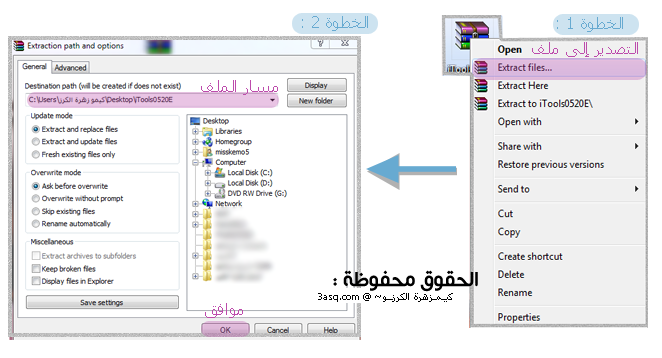
وبعد فك الملف سيكون هكذا :
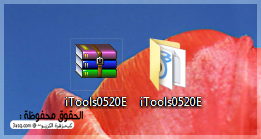
ومن ثم إفتح الملف وستجد رمز البرنامج اضغط عليه مرتين ليفتح لك
وستظهر لك شاشة البرنامج هكذا :
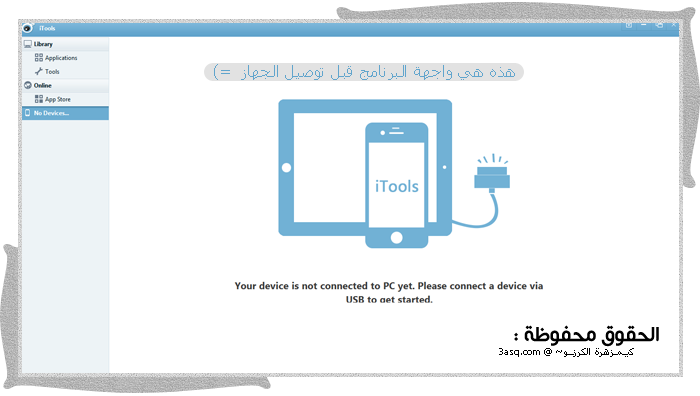
بعدها قم بتوصيل الجهاز الذي تريده سواء كان
[Iphone,Ipad,Ipod touch]
بالنسبة لي قمت بشرح البرنامج على جهازين [Iphone,Ipod touch]
واجهة البرنامج بعد توصيل الجهاز :
ستظهر لك الشاشة هكذا وقد قمت بشرح الأساسيات وترجمة الكلام فيها
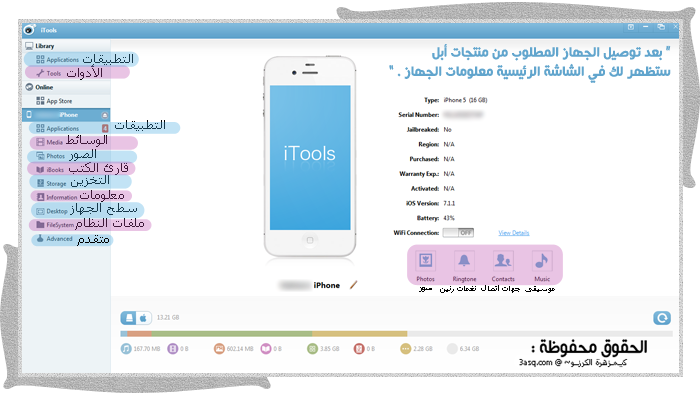
إن أحببت تغيير لون البرنامج إتبع معي هذه الخطوة :
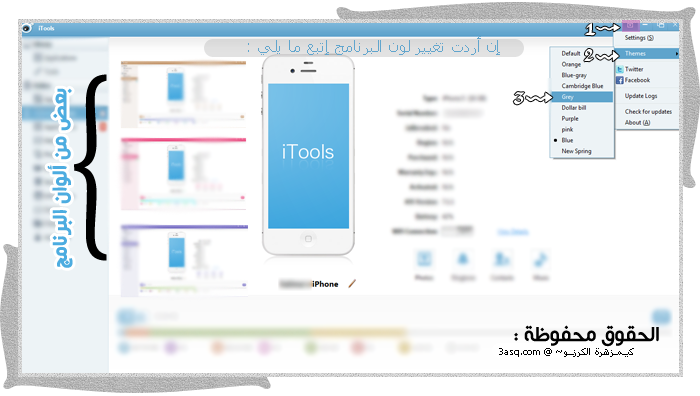
.................................................. ............................................
والآن هيا بنات نكتشف أسرار هذا البرنامج *^* ..~
في البداية بالنسبة للمكتبة أو library تتكون من :


وأيضا من :

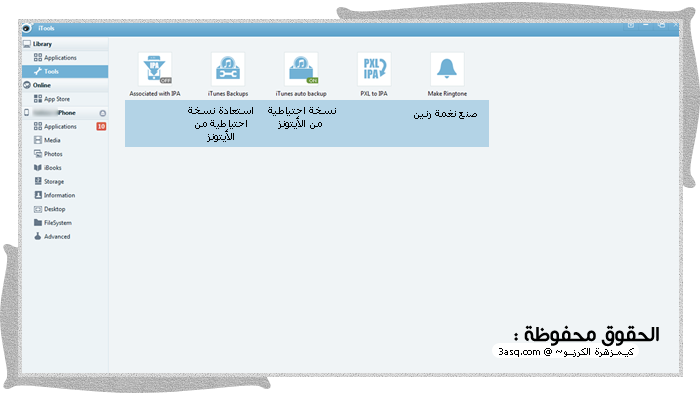
شرح لطريقة عمل نسخة إحتياطية للجهاز الموصل بالحاسوب عن طريق البرنامج :
طريقة عمل الباك أب او النسخة الإحتياطية :
1- تأكد من أن جهازك موصول بالحاسوب .
2- بعد أن تتأكد من أنك قد أخذت نسخة من محتويات الجهاز بالبرنامج وبالإيتونز أيضاً
تستطيع أن تعمل restore للنسخة وعمل فورمات للجهاز .
3- بعد أن تكتمل عملية الإستعادة أو restore سيعيد جهازك الموصل تشغيل
نفسه لذلك أنتظر ومن ثم سيظهر لك شريط وسيمتلئ تلقائياً وتكون
الواجهة بيضاء تحتوي على رمز شركة آبل بهذه الفترة .
4- سيفتح لك بعدها ومن ثم سترى أنك إستعدت بيانات الجهاز .
ملاحظة : حتى وإن كان هنالك كلمة سر على الجهاز الموصل لا يهم فالبرنامج
سيعمل فورمات بأي حال =)

.................................................. .................................................

طبعاً وهي خانة المتجر ~.~ لكن للأسف المتجر هنا لا يحمل لك البرنامج
يحولك على الأيتونز مباشرة لكي تحمل ولا تنجح الخطوة في كل مرة
لذلك أنصح من التحميل من المتجر في الجهاز أفضل من التحميل
عن طريق الحاسوب :
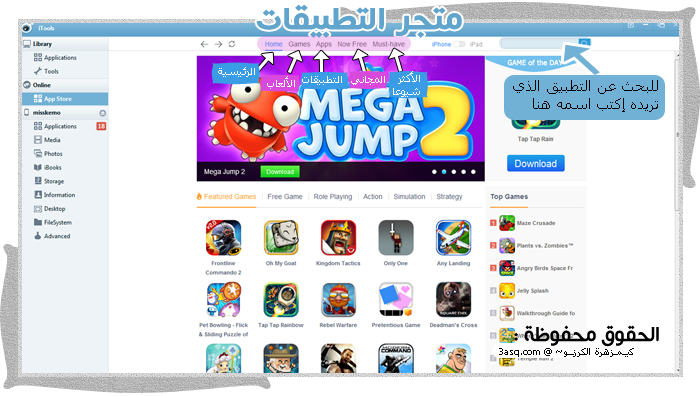
.................................................. ..................................
والآن نبدأ بشرح الأساسيات :
طبعا سيظهر لكم اسم الجهاز ومعلومات كالسيريال نمبر , والمساحة المستخدمة
وما إذا كان هنالك جيل بريك والبطارية ونظام التشغيل الحالي .
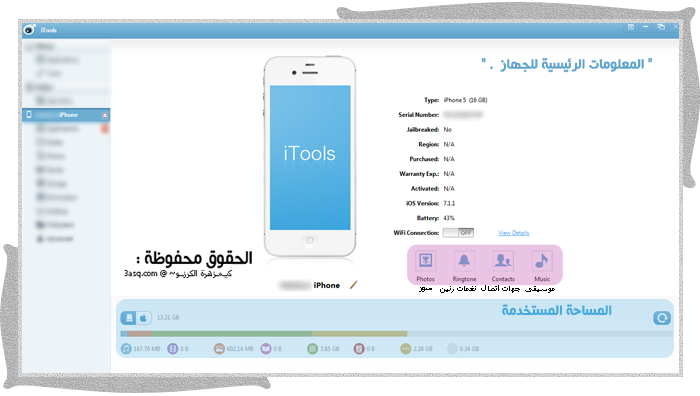
بعدها خانة التطبيقات الأساسية :

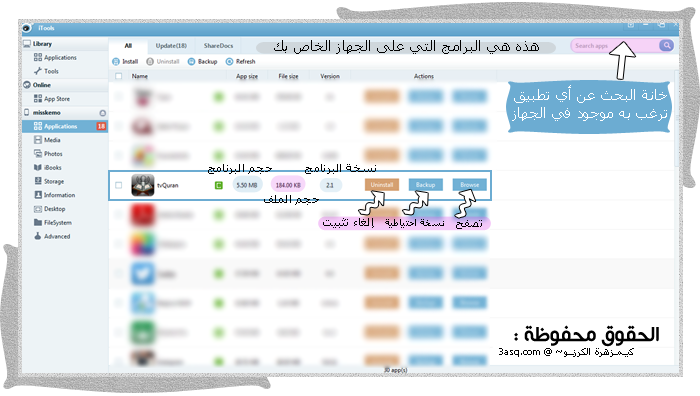
بالنسبة للعدد الموجود بجانب كلمة Application هذا يدل على عدد البرامج التي تحتاج
إلى تحديث والأفضل أن تقومو بالتحدث عن طريق الجهاز نفسه وليس عن طريق
الكمبيوتر كما ذكرت لكم مسبقاً =)
هنالك إمكانية لحذف البرنامج بكل سهولة :

طريقة عمل Backup لنسخة من البرامج التي لديك :

خاصية Share Docx
هذه الخاصية تسمح لك بوضع الملفات التي تنشئها عن طريق
برنامج الأوفيس أو PDF لتقرأها لاحقاً من على جهازك المحمول .
ولكن للأسف عندما جربت نقل ملف من الأيفون قمت بتحميله
مسبقاً ظهرت لي رسالة خطأ أي أنه لا يمكننا نقل ملفات
من الأيفون إلى الحاسوب .
أما بالنسبة للملفات الصوتية والصور تستطيع إضافة ملفات
من على الحاسوب وتصدير الملفات من الجهاز الموصل
بالحاسوب إلى حاسوبك بكل سهولة ودون أي مشاكل .

.................................................. ..............................
الآن ننتقل إلى :

طبعا وهي القائمة المخصصة للنغمات و الفيديو وهنالك خاصية
جميلة جداً في البرنامج ذكرتها سابقاً وهي إمكانية صنع نغمات
هيا لنرى الآن ما يمكننا فعله ^^
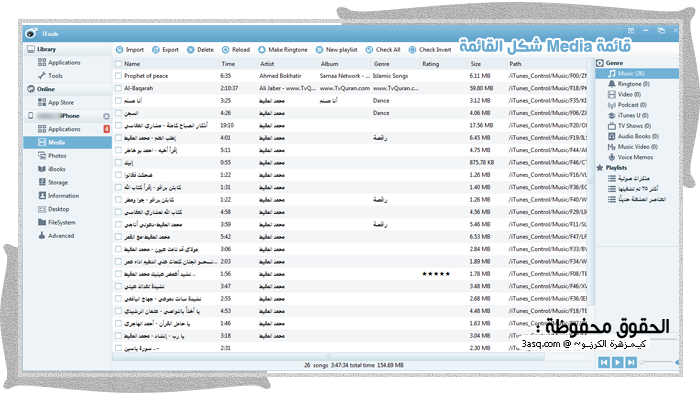
لصنع نغمات الرنين :
ملاحظة : لصنع نغمة رنين تحتاج لتحديد متى تبدأ وتنتهي النغمة , أما بالنسبة للمقطع الذي
تريده للنغمة يجب أن يكون 40 ثانية أما للرسائل سيكون 25 ثانية مدتها ..

كيفية وضع نشيدة أو مقطع صوتي في الجهاز الموصل بالبرنامج :

حفظ النشيدة على الحاسوب :

بالنسبة لطريقة إضافة الفيديو والملفات الصوتية كلها بنفس الطريقة لكن
كل ما عليك إن أردت وضع الفيديو تختار كلمة viedo ومن ثم تطبق
نفس هذه الطريقة الوضحة أعلاه لوضع النشيدة 
.................................................. ............................................
والآن ننتقل إلى:


طريقة تعديل الصور في ملف الكميرا :

تعديل خانة الصور :

بالنسبة للخانة الأخيرة Another Album
هي للملفات التي تنشئها البرامج مثل : الإنستغرام , السناب شات وتعديلها بنفس
طريقة تعديل قائمة الصورة بالصورة المتحركة أعلاه
.................................................. ..........................................
والآن القائمة المهمة وهي :

هذه القائمة تحتوي على جهات الإتصال الأرقام المضافة في الجوال بالإضافة إلى الرسائل
التي ترد إليك والمفضلة للمتصفح الخاص بالجوال والرزنامة المحتفظ بها أنت على جوالك .

شرح قائمة Contact

شرح الرسائل Message & Note

.................................................. ..........................................
والآن مع :

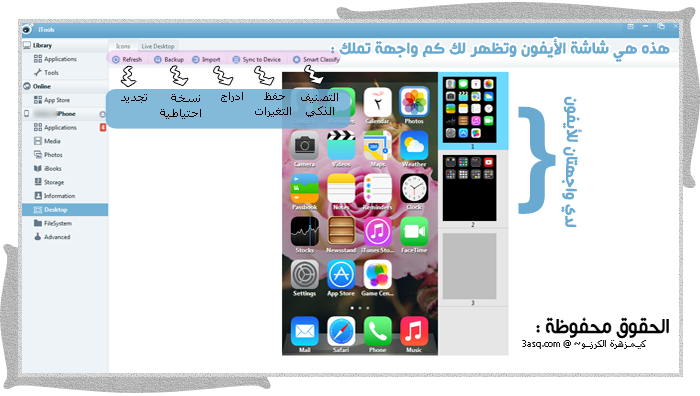
كيفية ترتيب أيقونات البرامج والتطبيقات الموجودة في الجهاز الموصل بالحاسوب

.................................................. ..........................................

بالنسبة للخانتين اللتين لم أشرحهما لم أعرف ما عملها بالضبط
لذلك إكتفيت بشرح المهم ^___^ وما عرفته منها 
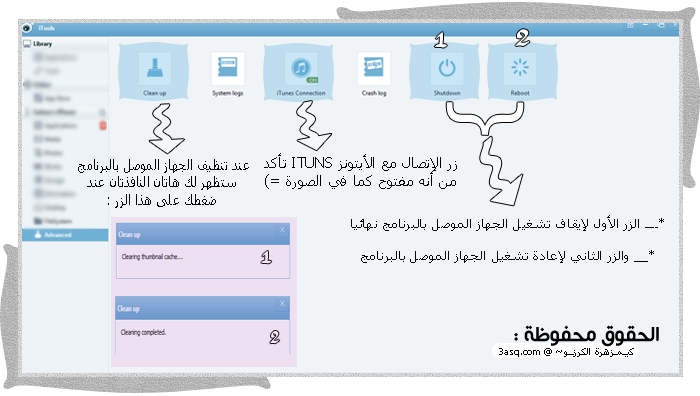
.................................................. ..........................................
وأخيرا وفي النهاية :

إلى هنا إنهيت وأحمد الله الذي أعانني على الإنتهاء من شرح هذا البرنامج بصراحة واجهت
العديد من الصعوبات ولكن بفضل من الله نجحت في النهاية.
أحببت أن أظهره بشكل جذاب وأنيق لذلك تأخرت في طرحه وأرجو أنني وفقت لما
طلب مني في المسابقة وأرجو منكم أحبتي الرد على الموضوع وكتابة آرائكم
أو الإنتقادات ^^ بشكل بناء طبعاً ..
وأذكر نفسي وإياكم بالدعاء لأخواننا المستضعفين في العالم kawaii-005
سبحانك اللهم وبحمدك أشهد أن لا إله إلا أنت أستغفرك وأتوب إليك 
تحياتي : كيمو زهرة الكرز 


التعديل الأخير تم بواسطة كيـمـزهرة الكرزــو~♥ ; 02-12-2016 الساعة 01:31 PM
|